phone PEUGEOT 2008 2016 Manuale duso (in Italian)
[x] Cancel search | Manufacturer: PEUGEOT, Model Year: 2016, Model line: 2008, Model: PEUGEOT 2008 2016Pages: 450, PDF Dimensioni: 13.25 MB
Page 261 of 450
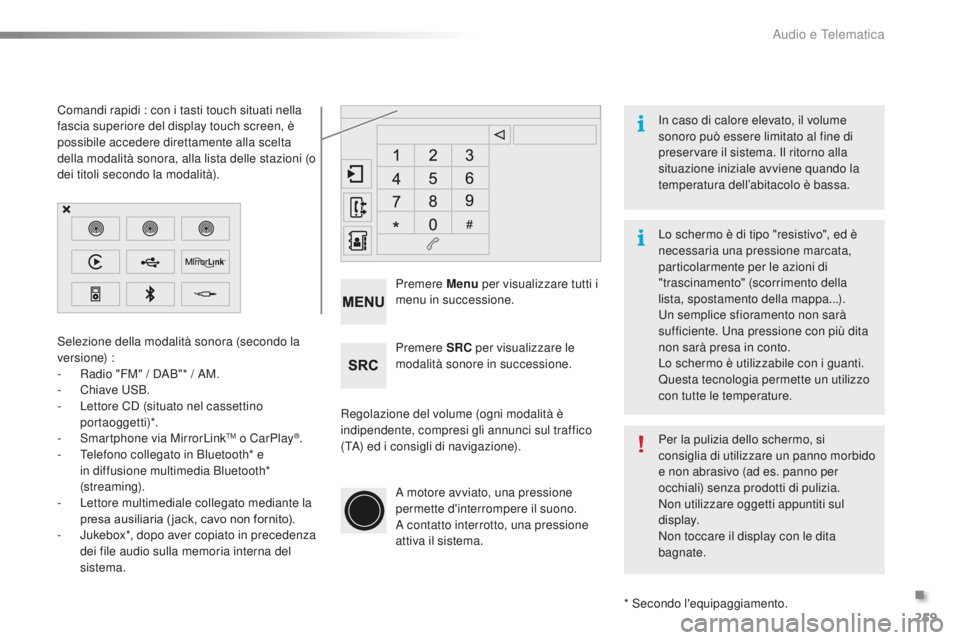
259
2008_it_Chap12b_SMEGplus_ed01-2016
Regolazione del volume (ogni modalità è
indipendente, compresi gli annunci sul traffico
(TA) ed i consigli di navigazione).Premere Menu
per visualizzare tutti i
menu in successione.
Premere SRC per visualizzare le
modalità sonore in successione.
A motore avviato, una pressione
permette d'interrompere il suono.
A contatto interrotto, una pressione
attiva il sistema.
Selezione della modalità sonora (secondo la
versione) :
-
R
adio "FM" / DAB"* / AM.
-
Ch
iave USB.
-
L
ettore CD (situato nel cassettino
portaoggetti)*.
-
S
martphone via MirrorLink
TM o CarPlay®.
-
T
elefono collegato in Bluetooth* e
in diffusione multimedia Bluetooth*
(streaming).
-
L
ettore multimediale collegato mediante la
presa ausiliaria ( jack, cavo non fornito).
-
J
ukebox*, dopo aver copiato in precedenza
dei file audio sulla memoria interna del
sistema.
* Secondo l'equipaggiamento.
Comandi rapidi : con i tasti touch situati nella
fascia superiore del display touch screen, è
possibile accedere direttamente alla scelta
della modalità sonora, alla lista delle stazioni (o
dei titoli secondo la modalità).
Lo schermo è di tipo "resistivo", ed è
necessaria una pressione marcata,
particolarmente per le azioni di
"trascinamento" (scorrimento della
lista, spostamento della mappa...).
Un semplice sfioramento non sarà
sufficiente. Una pressione con più dita
non sarà presa in conto.
Lo schermo è utilizzabile con i guanti.
Questa tecnologia permette un utilizzo
con tutte le temperature. In caso di calore elevato, il volume
sonoro può essere limitato al fine di
preservare il sistema. Il ritorno alla
situazione iniziale avviene quando la
temperatura dell’abitacolo è bassa.
Per la pulizia dello schermo, si
consiglia di utilizzare un panno morbido
e non abrasivo (ad es. panno per
occhiali) senza prodotti di pulizia.
Non utilizzare oggetti appuntiti sul
display.
Non toccare il display con le dita
bagnate.
.
Audio e Telematica
Page 263 of 450
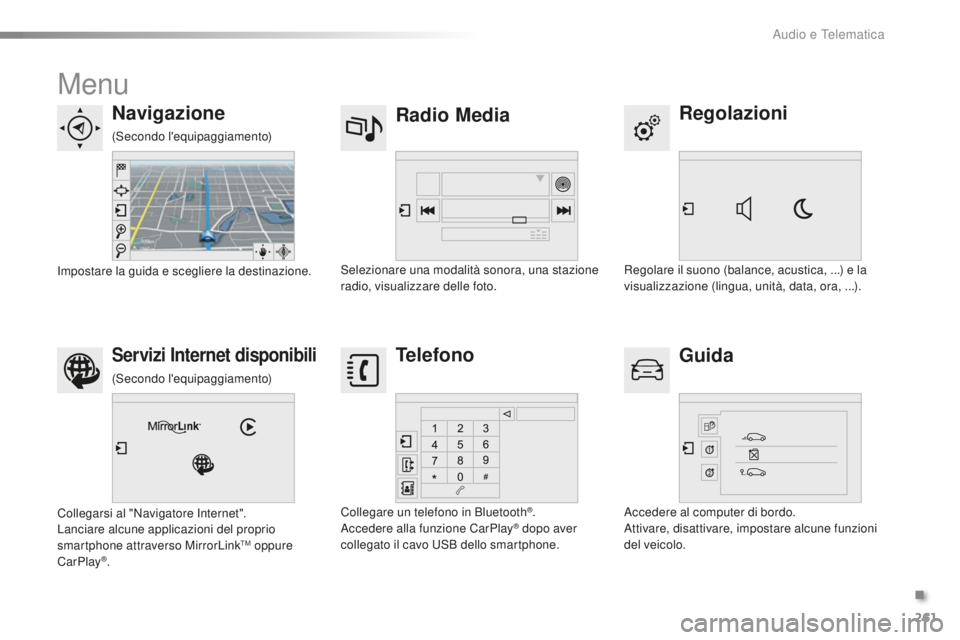
261
2008_it_Chap12b_SMEGplus_ed01-2016
Menu
Regolazioni
Radio Media
Navigazione
Guida
Servizi Internet disponibiliTelefono
Regolare il suono (balance, acustica, ...) e la
visualizzazione (lingua, unità, data, ora, ...).
Selezionare una modalità sonora, una stazione
radio, visualizzare delle foto.
Impostare la guida e scegliere la destinazione.
Accedere al computer di bordo.
Attivare, disattivare, impostare alcune funzioni
del veicolo.
Collegarsi al "Navigatore Internet".
Lanciare alcune applicazioni del proprio
smartphone attraverso MirrorLink
TM oppure
CarPlay®. Collegare un telefono in Bluetooth
®.
Accedere alla funzione CarPlay® dopo aver
collegato il cavo USB dello smartphone.
(Secondo l'equipaggiamento)
(Secondo l'equipaggiamento)
.
Audio e Telematica
Page 301 of 450
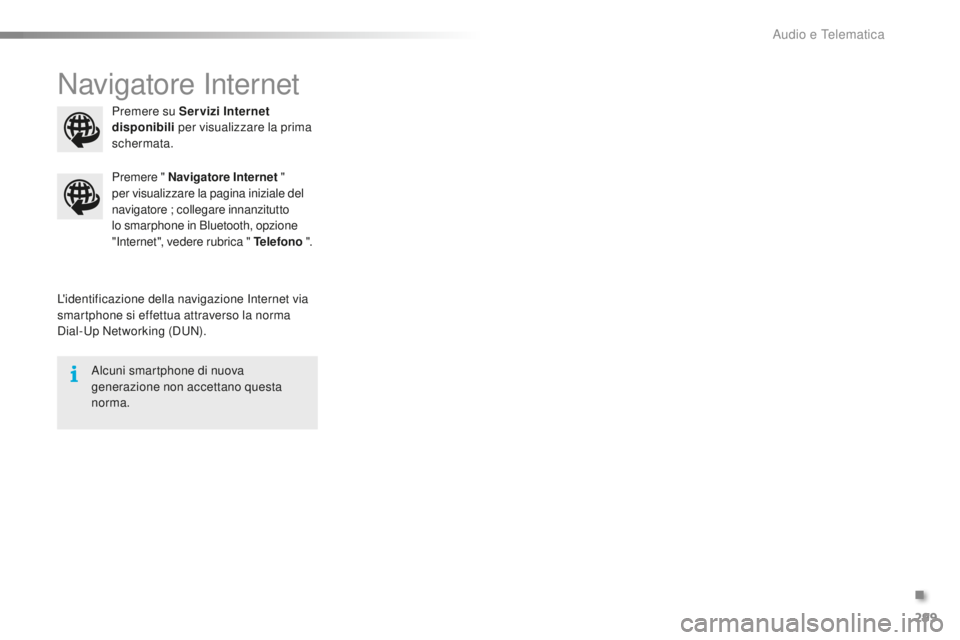
299
2008_it_Chap12b_SMEGplus_ed01-2016
Navigatore Internet
L'identificazione della navigazione Internet via
smartphone si effettua attraverso la norma
Dial-Up Networking (DUN).Premere " Navigatore Internet
"
per visualizzare la pagina iniziale del
navigatore ; collegare innanzitutto
lo smarphone in Bluetooth, opzione
"Internet", vedere rubrica " Telefono ".
Alcuni smartphone di nuova
generazione non accettano questa
norma. Premere su Servizi Internet
disponibili
per visualizzare la prima
schermata.
.
Audio e Telematica
Page 304 of 450
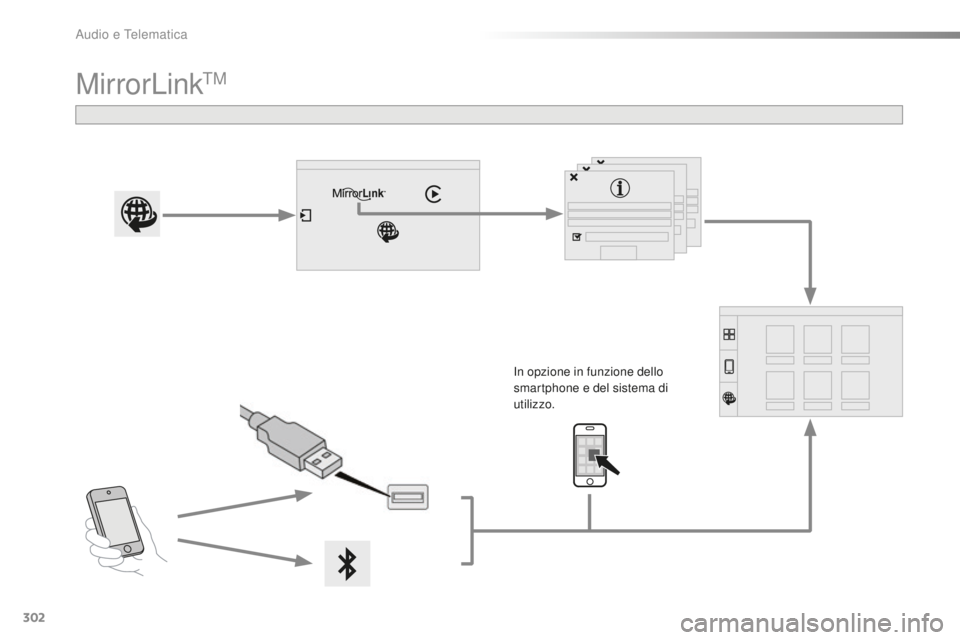
302
2008_it_Chap12b_SMEGplus_ed01-2016
MirrorLinkTM
In opzione in funzione dello
smartphone e del sistema di
utilizzo.
Audio e Telematica
Page 305 of 450
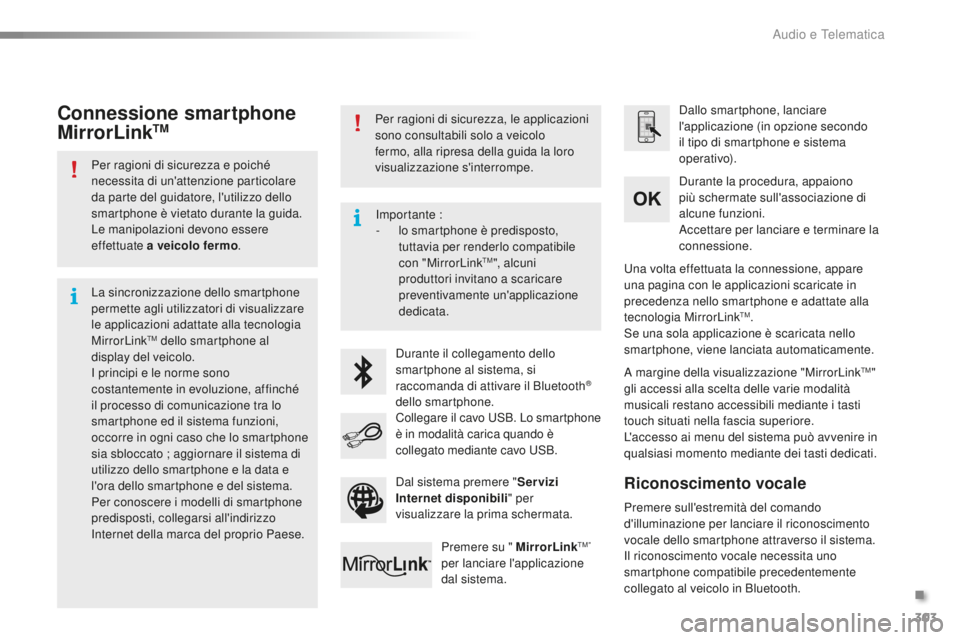
303
2008_it_Chap12b_SMEGplus_ed01-2016
Per ragioni di sicurezza e poiché
necessita di un'attenzione particolare
da parte del guidatore, l'utilizzo dello
smartphone è vietato durante la guida.
Le manipolazioni devono essere
effettuate a veicolo fermo.
La sincronizzazione dello smartphone
permette agli utilizzatori di visualizzare
le applicazioni adattate alla tecnologia
MirrorLink
TM dello smartphone al
display del veicolo.
I principi e le norme sono
costantemente in evoluzione, affinché
il processo di comunicazione tra lo
smartphone ed il sistema funzioni,
occorre in ogni caso che lo smartphone
sia sbloccato ; aggiornare il sistema di
utilizzo dello smartphone e la data e
l'ora dello smartphone e del sistema.
Per conoscere i modelli di smartphone
predisposti, collegarsi all'indirizzo
Internet della marca del proprio Paese. Per ragioni di sicurezza, le applicazioni
sono consultabili solo a veicolo
fermo, alla ripresa della guida la loro
visualizzazione s'interrompe.
Durante il collegamento dello
smartphone al sistema, si
raccomanda di attivare il Bluetooth
®
dello smartphone. Dallo smartphone, lanciare
l'applicazione (in opzione secondo
il tipo di smartphone e sistema
operativo).
A margine della visualizzazione "MirrorLink
TM"
gli accessi alla scelta delle varie modalità
musicali restano accessibili mediante i tasti
touch situati nella fascia superiore.
L'accesso ai menu del sistema può avvenire in
qualsiasi momento mediante dei tasti dedicati. Durante la procedura, appaiono
più schermate sull'associazione di
alcune funzioni.
Accettare per lanciare e terminare la
connessione.
Collegare il cavo USB. Lo smartphone
è in modalità carica quando è
collegato mediante cavo USB. Premere su " MirrorLink
TM"
per lanciare l'applicazione
dal sistema. Una volta effettuata la connessione, appare
una pagina con le applicazioni scaricate in
precedenza nello smartphone e adattate alla
tecnologia MirrorLink
TM.
Se una sola applicazione è scaricata nello
smartphone, viene lanciata automaticamente.
Connessione smartphone
MirrorLinkTM
Premere sull'estremità del comando
d'illuminazione per lanciare il riconoscimento
vocale dello smartphone attraverso il sistema.
Il riconoscimento vocale necessita uno
smartphone compatibile precedentemente
collegato al veicolo in Bluetooth.
Riconoscimento vocale
Importante :
- l o smartphone è predisposto,
tuttavia per renderlo compatibile
con "MirrorLink
TM", alcuni
produttori invitano a scaricare
preventivamente un'applicazione
dedicata.
Dal sistema premere " Ser vizi
Internet disponibili " per
visualizzare la prima schermata.
.
Audio e Telematica
Page 307 of 450
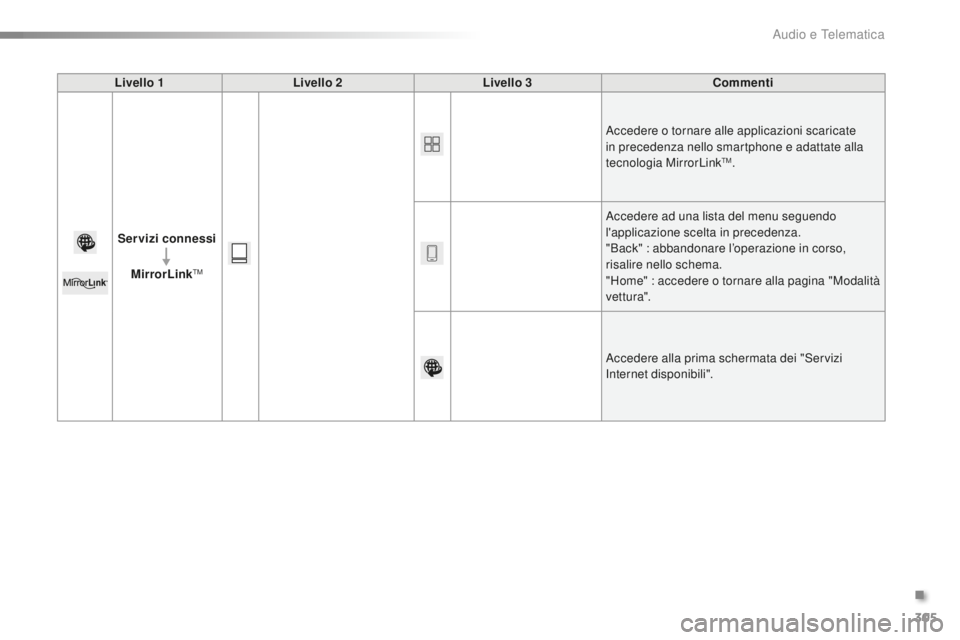
305
2008_it_Chap12b_SMEGplus_ed01-2016
Livello 1Livello 2 Livello 3 Commenti
Servizi connessi MirrorLink
TM
Accedere o tornare alle applicazioni scaricate
in precedenza nello smartphone e adattate alla
tecnologia MirrorLink
TM.
Accedere ad una lista del menu seguendo
l'applicazione scelta in precedenza.
"Back" : abbandonare l’operazione in corso,
risalire nello schema.
"Home" : accedere o tornare alla pagina "Modalità
vet tura".
Accedere alla prima schermata dei "Servizi
Internet disponibili".
.
Audio e Telematica
Page 309 of 450
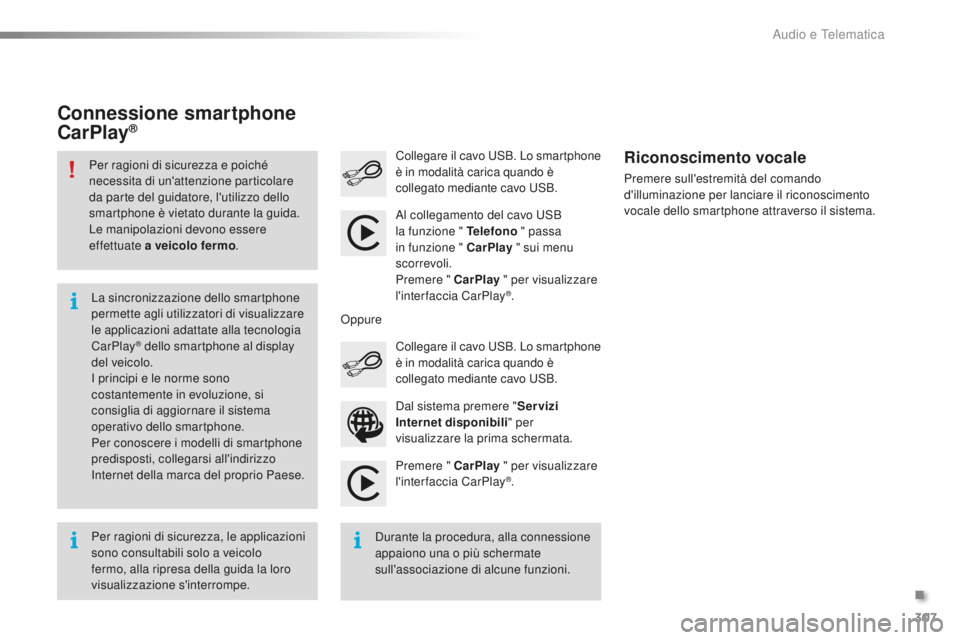
307
2008_it_Chap12b_SMEGplus_ed01-2016
Premere " CarPlay " per visualizzare
l'interfaccia CarPlay®.
Collegare il cavo USB. Lo smartphone
è in modalità carica quando è
collegato mediante cavo USB.
Premere sull'estremità del comando
d'illuminazione per lanciare il riconoscimento
vocale dello smartphone attraverso il sistema.
Connessione smartphone
CarPlay®
Dal sistema premere "
Ser vizi
Internet disponibili " per
visualizzare la prima schermata. Collegare il cavo USB. Lo smartphone
è in modalità carica quando è
collegato mediante cavo USB.
Oppure
Riconoscimento vocale
Per ragioni di sicurezza, le applicazioni
sono consultabili solo a veicolo
fermo, alla ripresa della guida la loro
visualizzazione s'interrompe. La sincronizzazione dello smartphone
permette agli utilizzatori di visualizzare
le applicazioni adattate alla tecnologia
CarPlay
® dello smartphone al display
del veicolo.
I principi e le norme sono
costantemente in evoluzione, si
consiglia di aggiornare il sistema
operativo dello smartphone.
Per conoscere i modelli di smartphone
predisposti, collegarsi all'indirizzo
Internet della marca del proprio Paese.
Per ragioni di sicurezza e poiché
necessita di un'attenzione particolare
da parte del guidatore, l'utilizzo dello
smartphone è vietato durante la guida.
Le manipolazioni devono essere
effettuate a veicolo fermo
.
Durante la procedura, alla connessione
appaiono una o più schermate
sull'associazione di alcune funzioni.Al collegamento del cavo USB
la funzione " Telefono
" passa
in funzione " CarPlay " sui menu
scorrevoli.
Premere " CarPlay " per visualizzare
l'interfaccia CarPlay
®.
.
Audio e Telematica
Page 311 of 450
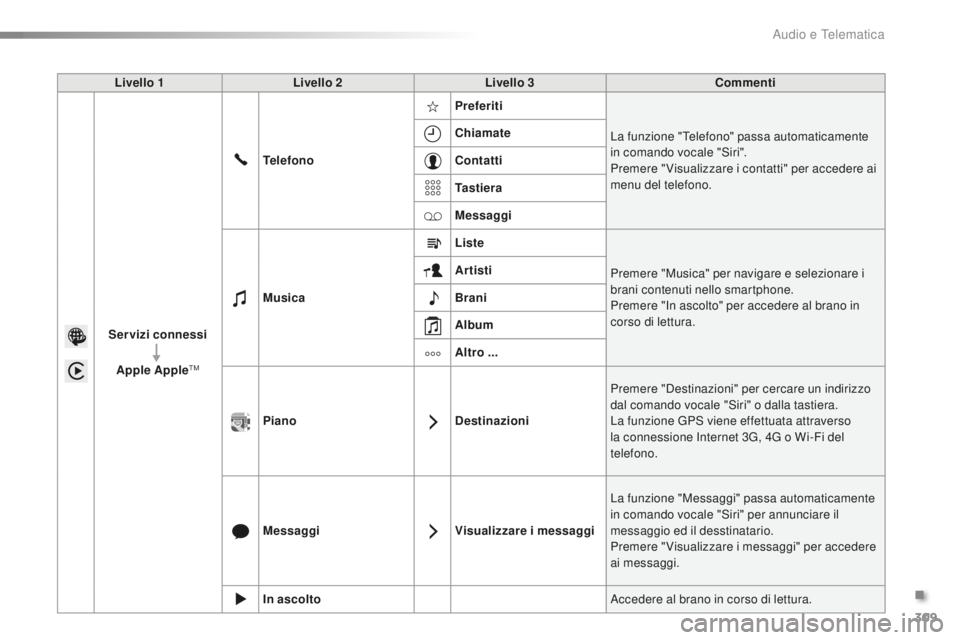
309
2008_it_Chap12b_SMEGplus_ed01-2016
Livello 1Livello 2 Livello 3 Commenti
Servizi connessi Apple Apple
TM
Telefono Preferiti
La funzione "Telefono" passa automaticamente
in comando vocale "Siri".
Premere " Visualizzare i contatti" per accedere ai
menu del telefono.
Chiamate
Contatti
Tastiera
Messaggi
Musica Liste
Premere "Musica" per navigare e selezionare i
brani contenuti nello smartphone.
Premere "In ascolto" per accedere al brano in
corso di lettura.
Artisti
Brani
Album
Altro ...
Piano DestinazioniPremere "Destinazioni" per cercare un indirizzo
dal comando vocale "Siri" o dalla tastiera.
La funzione GPS viene effettuata attraverso
la connessione Internet 3G, 4G o Wi-Fi del
telefono.
Messaggi Visualizzare i messaggiLa funzione "Messaggi" passa automaticamente
in comando vocale "Siri" per annunciare il
messaggio ed il desstinatario.
Premere " Visualizzare i messaggi" per accedere
ai messaggi.
In ascolto Accedere al brano in corso di lettura.
.
Audio e Telematica
Page 323 of 450
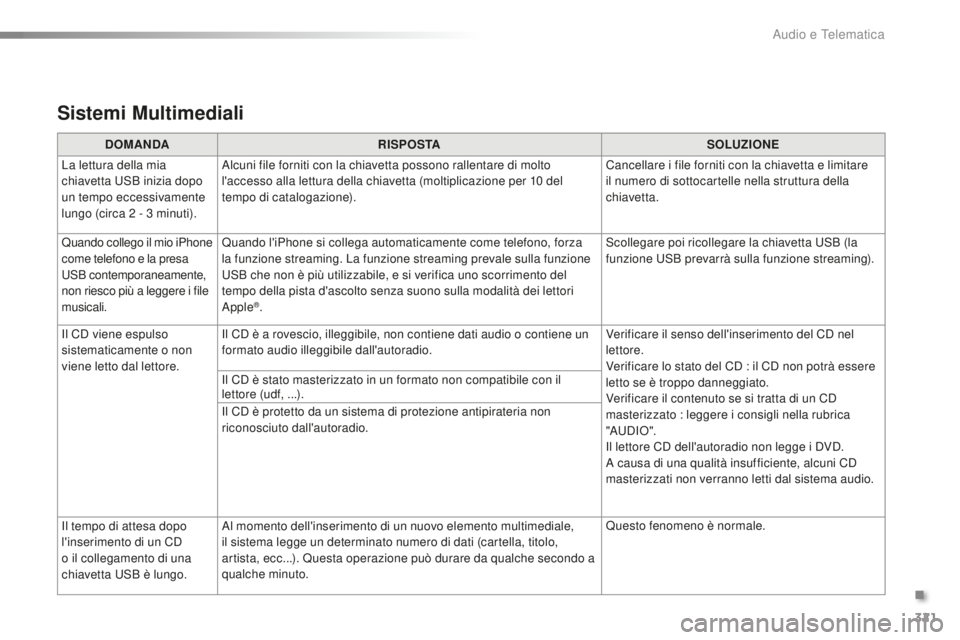
321
2008_it_Chap12b_SMEGplus_ed01-2016
Sistemi Multimediali
DOMANDARISPOSTA SOLUZIONE
La lettura della mia
chiavetta USB inizia dopo
un tempo eccessivamente
lungo (circa 2
- 3 minuti). Alcuni file forniti con la chiavetta possono rallentare di molto
l'accesso alla lettura della chiavetta (moltiplicazione per 10
del
tempo di catalogazione). Cancellare i file forniti con la chiavetta e limitare
il numero di sottocartelle nella struttura della
chiavetta.
Quando collego il mio iPhone
come telefono e la presa
USB contemporaneamente,
non riesco più a leggere i file
musicali. Quando l'iPhone si collega automaticamente come telefono, forza
la funzione streaming. La funzione streaming prevale sulla funzione
USB che non è più utilizzabile, e si verifica uno scorrimento del
tempo della pista d'ascolto senza suono sulla modalità dei lettori
Apple
®. Scollegare poi ricollegare la chiavetta USB (la
funzione USB prevarrà sulla funzione streaming).
Il CD viene espulso
sistematicamente o non
viene letto dal lettore. Il CD è a rovescio, illeggibile, non contiene dati audio o contiene un
formato audio illeggibile dall'autoradio.
Verificare il senso dell'inserimento del CD nel
lettore.
Verificare lo stato del CD : il CD non potrà essere
letto se è troppo danneggiato.
Verificare il contenuto se si tratta di un CD
masterizzato : leggere i consigli nella rubrica
"AU DI O ".
Il lettore CD dell'autoradio non legge i DVD.
A causa di una qualità insufficiente, alcuni CD
masterizzati non verranno letti dal sistema audio.
Il CD è stato masterizzato in un formato non compatibile con il
lettore (udf, ...).
Il CD è protetto da un sistema di protezione antipirateria non
riconosciuto dall'autoradio.
Il tempo di attesa dopo
l'inserimento di un CD
o il collegamento di una
chiavetta USB è lungo. Al momento dell'inserimento di un nuovo elemento multimediale,
il sistema legge un determinato numero di dati (cartella, titolo,
artista, ecc...). Questa operazione può durare da qualche secondo a
qualche minuto. Questo fenomeno è normale.
.
Audio e Telematica
Page 378 of 450
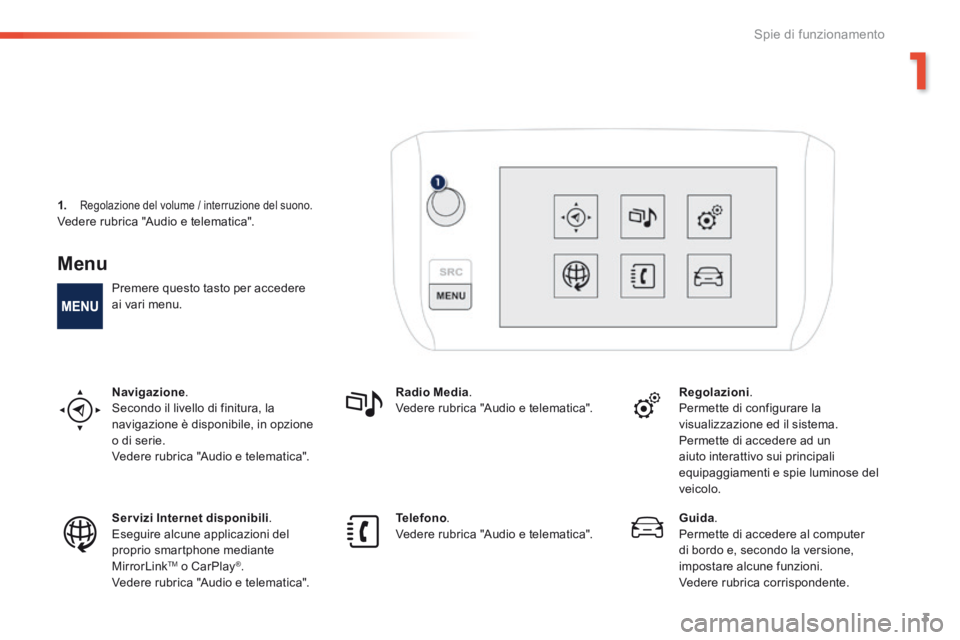
1
3
Spie di funzionamento
2008-additif_it_Chap01_controle-de-marche_ed01-2016
Menu
Premere questo tasto per accedere ai vari menu.
Navigazione . Secondo il livello di finitura, la navigazione è disponibile, in opzione o di serie. Vedere rubrica "Audio e telematica".
Radio Media . Vedere rubrica "Audio e telematica". Regolazioni . Permette di configurare la visualizzazione ed il sistema.
Permette di accedere ad un aiuto interattivo sui principali equipaggiamenti e spie luminose del veicolo.
Servizi Internet disponibili . Eseguire alcune applicazioni del proprio smartphone mediante MirrorLink TM o CarPlay®. Vedere rubrica "Audio e telematica".
Telefono . Vedere rubrica "Audio e telematica". Guida . Permette di accedere al computer di bordo e, secondo la versione, impostare alcune funzioni. Vedere rubrica corrispondente.
1.Regolazione del volume / interruzione del suono. Vedere rubrica "Audio e telematica".